Page 274 of 344
04
272
C5_sk_Chap11b_rt6-2-8_ed01-2014
Pridať etapu
Zatlačte na N AV, aby ste zobrazili
menu „ Navigation - guidance “.
Zvoľte „Journey leg and route“ (Cesta
a smer jazdy), potom voľbu potvrďte.
Zvoľte „Close to“ (
v blízkosti), aby ste
určili úsek v blízkosti etapy alebo
„ Strict “ (Presný) úsek v rámci etapy.
Potvrďte pomocou „OK“, aby ste
spustili navádzanie a zadajte všeobecný
smer trasy navádzania. Zvoľte „Add a stage“ (Pridať etapu) a
voľbu potvrďte.
a
dresa etapy sa uloží ako cieľ pomocou
„Enter an address“ (Zadať adresu),
kontaktu z „ Directory “ (Zoznam),
alebo „Previous destinations“
(Predchádzajúci cieľ).
Organizácia etáp
ak chcete organizovať etapy, znovu
začnite krokmi 1 až 2, potom si zvoľte
„ Order/delete journey legs “ a voľbu
potvrďte.
Zvoľte a potvrďte, aby sa zmeny uložili. Zvoľte si etapu, ktorú chcete v poradí
presunúť.
Zvoľte „ Delete “, aby sa etapa vymazala.
NAVIGÁCIA - N AVÁDZANIE
Page 275 of 344
04
273
C5_sk_Chap11b_rt6-2-8_ed01-2014
Možnosti navádzania
Kritériá výpočtuZvoľte „ Guidance options “ a voľbu
potvrďte.
Zvoľte „OK“ a voľbu potvrďte, aby sa
zmeny uložili.
Zvoľte
„ Define calculation criteria “ a
voľbu potvrďte.
t
áto funkcia dovoľuje upraviť:
-
kritériá navádzania („
Fastest
route “, „Shortest route“,
„Distance/Time“),
-
vylučovacie kritériá („W
ith tolls“
alebo „ With Ferry “),
-
ako aj uvážiť dopravnú situáciu
(
„Traffic info“).
Zatlačte na N AV
, aby ste zobrazili
menu „ Navigation - guidance “.
Pokiaľ sa vyžaduje vziať do úvahy dopravnú situáciu (dopravné
spravodajstvo), systém navrhne obchádzku v prípade, ak v pláne
navádzania nastane takáto situácia.
NAVIGÁCIA - NAVÁDZANIE
Page 276 of 344
04
274
C5_sk_Chap11b_rt6-2-8_ed01-2014
Zatlačte na N AV, aby ste zobrazili
menu „ Navigation - guidance “.
Správa mapy
Výber záujmových bodov zobrazených na mape
vyberte
„Map management“ (Správa
mapy) a voľbu potvrďte.
vyberte spomedzi rôznych kategórií tie,
ktoré chcete zobraziť na displeji.
vyberte „
Map details “ (Detaily mapy)
a voľbu potvrďte.
vyberte
„By default“ (Dopredu nastavené), aby sa na karte
zobrazili iba „Oil stations, garages“ (
č erpacie stanice,
parkoviská) a „Accident-prone area“ (
č asté nehodové úseky)
(ak sú v systéme inštalované).
vyberte
„OK“ a potvrďte, znova vyberte
„OK“ a potvrďte pre uloženie zmien.
NAVIGÁCIA - N AVÁDZANIE
Page 277 of 344
04
275
C5_sk_Chap11b_rt6-2-8_ed01-2014
Zvoľte „ Map management “
(Organizácia mapy) a voľbu potvrďte. Zvoľte:
-
„
Vehicle direction “ (Smer vozidla),
aby orientácia mapy sledovala
vozidlo,
-
„
North direction “ (Smer na
sever), aby si mapa vždy zachovala
orientáciu smerom na sever,
-
„
Perspective view “ (Z perspektívy),
aby sa zobrazil pohľad z perspektívy.
Zvoľte „ Map orientation “ (Orientácia
mapy) a voľbu potvrďte. Zmena farby mapy alebo rozdielny režim cez deň a noc sa
nastavuje pomocou menu „
SETUP “.
Orietnácia na mape
Zatlačte na N AV , aby ste zobrazili
menu „ Navigation - guidance “.
Názvy ulíc sú viditeľné na mape v mierke 100 m.
NAVIGÁCIA - NAVÁDZANIE
Page 278 of 344
04
276
C5_sk_Chap11b_rt6-2-8_ed01-2014
Zatlačte na N AV, aby ste zobrazili
menu „ Navigation - guidance “.
Nastavenie hlasovej syntézy navádzania
Zvoľte „Guidance options“ a potvrďte.
Nastavenie hlasitosti/Deaktivácia
Zvoľte „Set speech synthesis“ a
potvrďte. Zvoľte si graf hlasitosti a voľbu potvrďte.
Zvoľte si „Deactivate“, čím deaktivujete hlasové príkazy.
Zvoľte si „ OK“ a zatlačením kruhového
ovládača potvrďte. Nastavte si hlasitosť zvuku na
požadovanú úroveň a svoju voľbu
potvrďte.
Hlasitosť príkazov je možné nastaviť v okamihu vysielania
príkazu, a to pomocou ovládača na nastavenie hlasitosti zvuku.
Nastavenie hlasitosti príkazov na navádzanie je rovnako
prístupné aj pomocou menu
„SETUP“/„Voice synthesis“.
NAVIGÁCIA - NAVÁDZANIE
Page 304 of 344
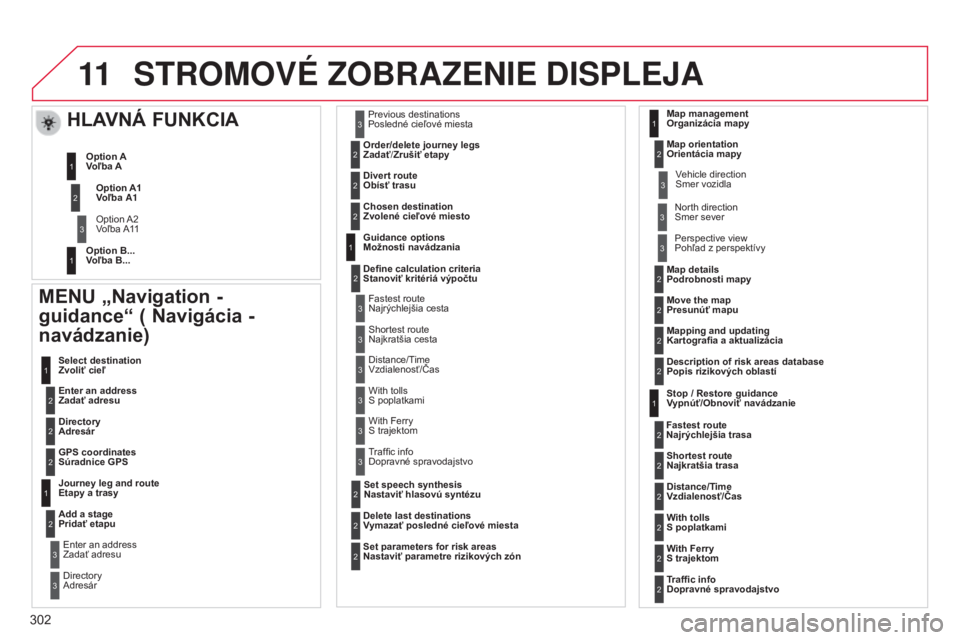
11
302
C5_sk_Chap11b_rt6-2-8_ed01-2014
STROMOVé zOBRAzENIE DISPLEJA
MENU „Navigation -
guidance“ ( Navigácia -
navádzanie)
Enter an address
Zadať adresu Select destination
Zvoliť cieľ
Directory
Adresár
GPS coordinates
Súradnice GPS
Journey leg and route
Etapy a trasy
Add a stage
Pridať etapu
e
nter an address
Zadať adresu
Directory
a
dresár Previous destinations
Posledné cieľové miesta
Order/delete journey legs
Zadať/Zrušiť etapy
Divert route
Obísť trasu
Chosen destination
Zvolené cieľové miesto
Guidance options
Možnosti navádzania
Define calculation criteria
Stanoviť kritériá výpočtu
Delete last destinations
Vymazať posledné cieľové miesta Map management
Organizácia mapy
Map orientation
Orientácia mapy
HLAVNÁ FUNKCIA
Option A1
Voľba A1
Option
a
2
voľba a
11
Option A
Voľba A
Option B...
Voľba B...
Map details
Podrobnosti mapy
Move the map
Presunúť mapu
Mapping and updating
Kartografia a aktualizácia
Description of risk areas database
Popis rizikových oblastí
Stop / Restore guidance
Vypnúť/Obnoviť navádzanie
1
2
3
1
3
3
2
2
2
2
1
3
1
1
2
2
2
2
2
2
2
2
2
2
1
1
Set parameters for risk areas
Nastaviť parametre rizikových zón2
Fastest route
Najrýchlejšia trasa2
Shortest route
Najkratšia trasa
Distance/Time
Vzdialenosť/Čas
With tolls
S poplatkami2
2
2
With Ferry
S trajektom2
Traffic info
Dopravné spravodajstvo2
Set speech synthesis
Nastaviť hlasovú syntézu Fastest route
Najrýchlejšia cesta
Shortest route
Najkratšia cesta
3
3
2
Distance/time
v
zdialenosť/ č as
With tolls
S poplatkami3
3
With Ferry
S trajektom
traffic info
Dopravné spravodajstvo3
3
3
3
3
North direction
Smer sever
vehicle direction
Smer vozidla
Perspective view
Pohľad z perspektívy
Page 308 of 344
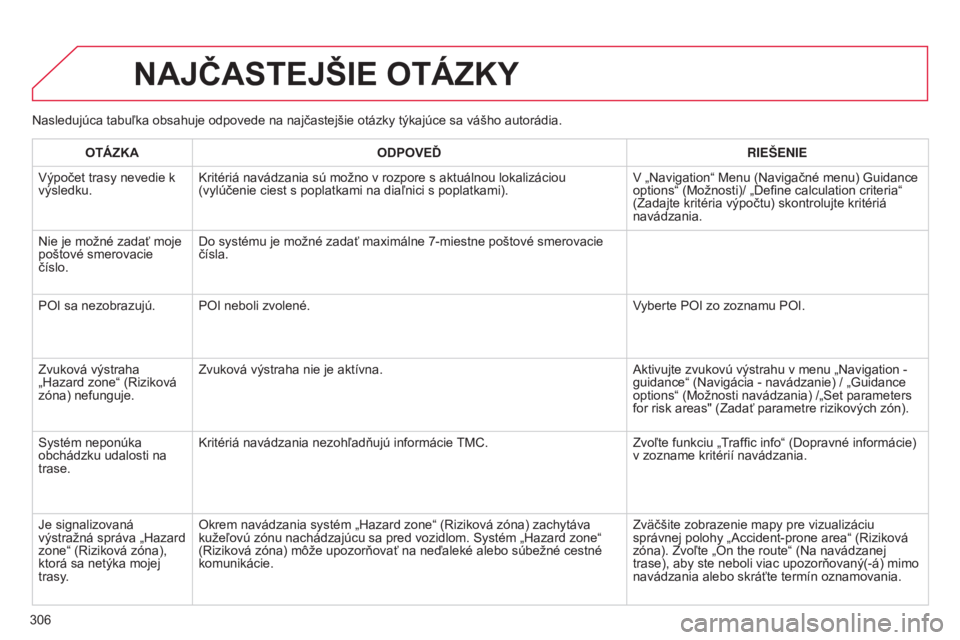
306
C5_sk_Chap11b_rt6-2-8_ed01-2014
Nasledujúca tabuľka obsahuje odpovede na najčastejšie otázky týkajúce sa vášho autorádia.
NAJČASTEJŠIE OTÁZKY
OTÁZKAODPOVEĎ RIEŠENIE
v
ýpočet trasy nevedie k
výsledku.
k
ritériá navádzania sú možno v rozpore s aktuálnou lokalizáciou
(vylúčenie ciest s poplatkami na diaľnici s poplatkami).
v
„Navigation“ Menu (Navigačné menu) Guidance
options“ (Možnosti)/ „Define calculation criteria“
(Zadajte kritéria výpočtu) skontrolujte kritériá
navádzania.
Nie je možné zadať moje
poštové smerovacie
číslo. Do systému je možné zadať maximálne 7-miestne poštové smerovacie
čísla.
POI sa nezobrazujú. POI neboli zvolené.
vyberte POI zo zoznamu POI.
Zvuková výstraha
„Hazard zone“ (
r iziková
zóna) nefunguje. Zvuková výstraha nie je aktívna.
a
ktivujte zvukovú výstrahu v menu „Navigation -
guidance“ (Navigácia - navádzanie) / „Guidance
options“ (Možnosti navádzania) /„Set parameters
for risk areas" (Zadať parametre rizikových zón).
Systém neponúka
obchádzku udalosti na
trase.
k
ritériá navádzania nezohľadňujú informácie
t
MC.Zvoľte funkciu „
t
raffic info“ (Dopravné informácie)
v zozname kritérií navádzania.
Je signalizovaná
výstražná správa „Hazard
zone“ (
r iziková zóna),
ktorá sa netýka mojej
trasy. Okrem navádzania systém „Hazard zone“ (
r iziková zóna) zachytáva
kužeľovú zónu nachádzajúcu sa pred vozidlom. Systém „Hazard zone“
(
r iziková zóna) môže upozorňovať na neďaleké alebo súbežné cestné
komunikácie. Zväčšite zobrazenie mapy pre vizualizáciu
správnej polohy „
a ccident-prone area“ ( r iziková
zóna). Zvoľte „On the route“ (Na navádzanej
trase), aby ste neboli viac upozorňovaný(-á) mimo
navádzania alebo skráťte termín oznamovania.